win11自动休眠后无法唤醒怎么办
时间:2024-05-27 09:55:17
win11自动休眠后无法唤醒怎么办?在win11系统下,很多小伙伴遇到了win11自动休眠就没办法打开的情况,那么这是怎么回事呢,下面是win11自动休眠后无法唤醒解决办法,快来看看吧。
win11自动休眠后无法唤醒怎么办
win11自动休眠后无法唤醒解决办法,如下:
方法一
1、在win11电脑重启后,在win11桌面右键开始菜单,找到 “设备管理器”选项进入。

2、在设备管理器界面中,双击展开键盘或者鼠标设备。

3、在键盘的属性窗口中,切换到“电源管理”选项卡,勾选“允许此设备唤醒计算机”并保存。
4、之后我们只要使用按下鼠标或键盘就能唤醒睡眠了。
方法二
1、如果以上方法无效的话,可以直接关闭休眠模式。还是和上面一样右键开始菜单,找到 “设置”选项进入。

2、然后进入设置界面之后,打开其中的“电源”。

3、随后将睡眠选项都改成“从不”即可。

以上就是win11自动休眠后无法唤醒怎么办的全部内容了,更多攻略也会在本站第一时间更新。
相关下载
相关资讯
猜你喜欢
最新资讯
-
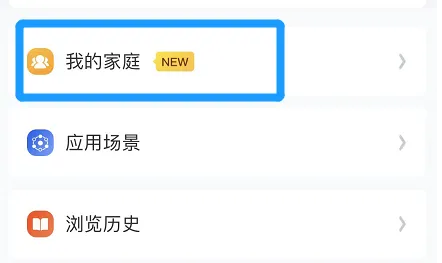
智慧中小学如何添加两个孩子 智慧中小学注册两个孩子教程
2024-09-20
在智慧中小学【我】的页面点击【我的家庭】进入点击右上方的添加图标在底部列表中选择一个添加方式进入到【添加家庭成员】页面后,点击【添加学生】为了帮助您更好地了解我们
-

大侠立志传手游怎么换花四娘饰物 换花四娘饰物的方法
2024-09-20
大侠立志传游戏中,想要提升与NPC的好感度,并完成相应任务,玩家可以通过以下步骤获得所需道具:花四娘饰品:此NPC位于城市中心的一家古董店附近,直接对话即可触发好
-

鸣潮未知区域地图解锁方法
2024-09-20
您好!根据您的需求,我为您准备了新的内容:在鸣潮游戏中,想要解锁未知区域地图的方法非常简单:首先,您需要完成一系列主线任务;接着,在探索过程中遇到的“未知”场景就